![]() Funktion 3D-Fläche
Funktion 3D-Fläche
So zeichnen Sie eine 3D-Kreisfläche, die mittig und lotrecht auf einer Kante/Kurve liegt
Tipp: Mit ![]() Zurück können Sie die Eingaben schrittweise rückgängig machen.
Zurück können Sie die Eingaben schrittweise rückgängig machen.
Am Fadenkreuz wird ein Kreis als Vorschau eingeblendet.
Die Kreisfläche wird im Mittelpunkt lotrecht zur Kante/Kurve gezeichnet.
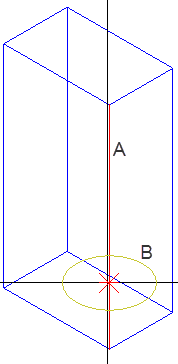
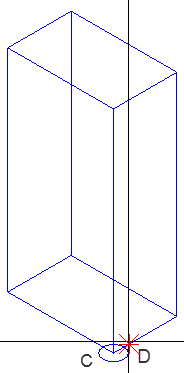
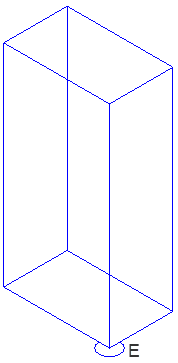
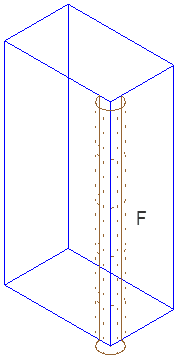
(A) Kante eines Quaders
(B) Vorschau Kreis
(C) Mittelpunkt auf Kante/Kurve
(D) Radius (Klick oder Tastatur)
(E) Teilkreis an Quaderkante
(F) Teilkreis als Fläche entlang der Quaderkante hochgezogen mit 'Extrudieren entlang Pfad'
| (C) ALLPLAN GmbH | Datenschutzbestimmungen |